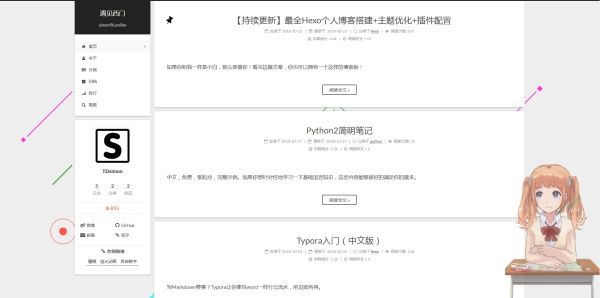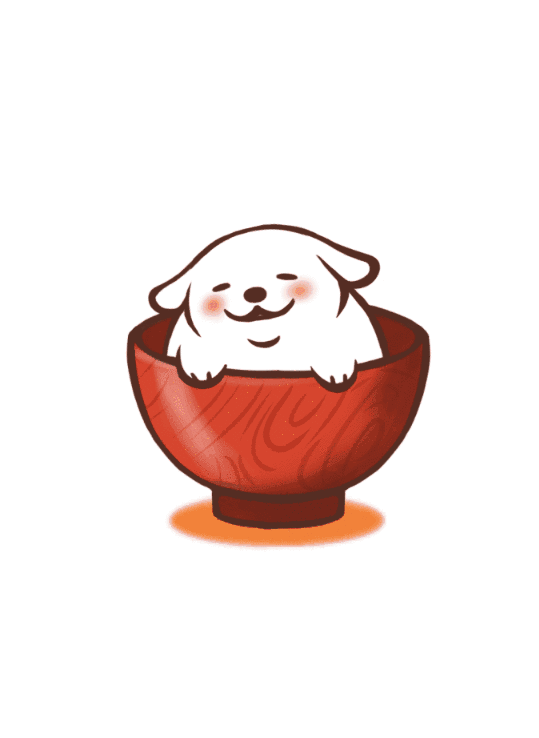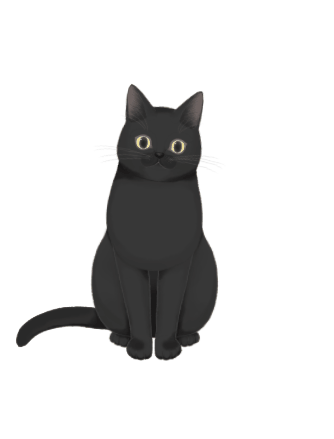前言
如果你和我一样是小白,那么恭喜你!
看完这篇文章,你也可以拥有一个这样的博客啦!
欢迎在文末留言,或者点击加入QQ群933583982互相交流。
本文采用 CC BY-NC-SA 4.0 许可协议,转载请注明出处!
欢迎阅读原文:https://www.simon96.online/2018/10/12/hexo-tutorial/
Hexo博客搭建
准备环境
Node.js 下载并安装。
Git 下载并安装。
安装Hexo,在命令行输入以下命令,运行即可:
npm install -g hexo-cli
初始化Hexo,在命令行依次输入以下命令,运行即可:
其中
$ hexo init
$ cd
$ npm install
新建完成后,在
.
├── _config.yml
├── package.json
├── scaffolds
├── source
| ├── _drafts
| └── _posts
└── themes
启动服务器。在
hexo server
浏览器访问网址: http://localhost:4000/
至此,您的Hexo博客已经搭建在本地。
实施方案
方案一:GithubPages
创建Github账号
创建仓库, 仓库名为:
将本地Hexo博客推送到GithubPages
3.1. 安装hexo-deployer-git插件。在命令行输入以下命令即可:
npm install hexo-deployer-git --save
3.2. 添加SSH key。
创建一个 SSH key 。在命令行输入以下命令, 回车三下即可:
ssh-keygen -t rsa -C "邮箱地址"
添加到 github。 复制密钥文件内容(路径形如C:\Users\Administrator\.ssh\id_rsa.pub),粘贴到New SSH Key即可。
测试是否添加成功。在命令行依次输入以下命令,返回“You've successfully authenticated”即成功:
$ ssh -T [email protected]
$ yes
3.3. 修改_config.yml(在存放Hexo初始化文件的路径下)。文件末尾修改为:
# Deployment
## Docs: https://hexo.io/docs/deployment.html
deploy:
type: git
repo: [email protected]:
branch: master
3.4. 推送到GithubPages。在命令行依次输入以下命令, 返回INFO Deploy done: git即成功推送:
$ hexo g
$ hexo d
浏览器访问网址: https://
至此,您的Hexo博客已经搭建在GithubPages, 域名为https://
方案二:GithubPages + 域名
在方案一的基础上,添加自定义域名(您购买的域名)。
域名解析。
类型选择为 CNAME;
主机记录即域名前缀,填写为www;
记录值填写为自定义域名;
解析线路,TTL 默认即可。
仓库设置。
2.1. 打开博客仓库设置:https://github.com/
2.2. 在Custom domain下,填写自定义域名,点击save。
等待10分钟左右。
浏览器访问自定义域名。
至此,您的Hexo博客已经解析到自定义域名,https://
方案三:GithubPages + CodingPages + 域名
GithubPages 在国内较慢,百度不收录,而CodingPages 在国外较快。所以在方案二的基础上,添加CodingPages 。
创建Coding账号
创建仓库, 仓库名为:
进入项目里『代码』页面,点击『一键开启静态 Pages』,稍等片刻CodingPages即可部署成功。
将本地Hexo博客推送到CodingPages
4.1. 鉴于创建GithubPages 时,已经生成过公钥。可直接复制密钥文件内容(路径形如C:\Users\Administrator\.ssh\id_rsa.pub), 粘贴到新增公钥。
4.2. 测试是否添加成功。在命令行依次输入以下命令,返回“You've successfully authenticated”即成功:
$ ssh -T [email protected]
$ yes
4.3. 修改_config.yml(在存放Hexo初始化文件的路径下)。文件末尾修改为:
# Deployment
## Docs: https://hexo.io/docs/deployment.html
deploy:
- type: git
repo: [email protected]:
branch: master
- type: git
repo: [email protected]:
branch: master
4.4. 推送到GithubPages。在命令行依次输入以下命令, 返回INFO Deploy done: git即成功推送:
$ hexo g
$ hexo d
域名解析
添加 CNAME 记录指向
类型选择为 CNAME;
主机记录即域名前缀,填写为www;
记录值填写为自定义域名;
解析线路,TTL 默认即可。
添加 两条A 记录指向 192.30.252.153和192.30.252.154
类型选择为 A;
主机记录即域名前缀,填写为@;
记录值填写为192.30.252.153和192.30.252.154;
解析线路,境外或谷歌。
在『Pages 服务』设置页(https://dev.tencent.com/u/
至此,您的Hexo博客已经解析到自定义域名,https://
Hexo主题优化
选择主题
Hexo默认的主题是landscape,推荐以下主题:
snippet
Hiero
JSimple
BlueLake
应用主题
下载主题
将下载好的主题文件夹,粘贴到站点目录的themes下。
更改站点配置文件_config.yml 的theme字段,为主题文件夹的名称:
# Extensions
## Plugins: https://hexo.io/plugins/
## Themes: https://hexo.io/themes/
theme: <主题文件夹的名称>
主题优化
以上主题都有比较详细的说明文档,本节主要解决主题优化的常见问题。
主题优化一般包括:
设置「RSS」
添加「标签」页面
添加「分类」页面
设置「字体」
问题:引用国外字体镜像较慢。
解决:可以改用国内的。将\themes\*\layout_partials\head external-fonts.swig文件中fonts.google.com改成fonts.lug.ustc.edu.cn。
设置「代码高亮主题」
侧边栏社交链接
问题:图标哪里找?
解决:Font Awesome
开启打赏功能
问题:微信支付宝二维码不美观,规格不一。
解决:在线生成二维码
设置友情链接
腾讯公益404页面
站点建立时间
订阅微信公众号
设置「动画效果」
问题:慢,需要等待 JavaScript 脚本完全加载完毕后才会显示内容。解决:将主题配置文件_config.yml中,use_motion字段的值设为 false 来关闭动画。
设置「背景动画」
主题优化还包括:
添加背景图
在 themes/*/source/css/_custom/custom.styl 中添加如下代码:
body{
background:url(/images/bg.jpg);
background-size:cover;
background-repeat:no-repeat;
background-attachment:fixed;
background-position:center;
}
修改Logo字体
在 themes/*/source/css/_custom/custom.styl 中添加如下代码:
@font-face {
font-family: Zitiming;
src: url('/fonts/Zitiming.ttf');
}
.site-title {
font-size: 40px !important;
font-family: 'Zitiming' !important;
}
其中字体文件在 themes/next/source/fonts 目录下,里面有个 .gitkeep 的隐藏文件,打开写入你要保留的字体文件,比如我的是就是写入 Zitiming.ttf ,具体字库自己从网上下载即可。
修改内容区域的宽度
编辑主题的 source/css/_variables/custom.styl 文件,新增变量:
// 修改成你期望的宽度
$content-desktop = 700px
// 当视窗超过 1600px 后的宽度
$content-desktop-large = 900px
网站标题栏背景颜色
.site-meta {
background: $blue; //修改为自己喜欢的颜色
}
自定义鼠标样式
打开 themes/*/source/css/_custom/custom.styl ,在里面写下如下代码:
// 鼠标样式
* {
cursor: url("http://om8u46rmb.bkt.clouddn.com/sword2.ico"),auto!important
}
:active {
cursor: url("http://om8u46rmb.bkt.clouddn.com/sword1.ico"),auto!important
}
文章加密访问
打开 themes/*/layout/_partials/head.swig文件,在 {% if theme.pace %} 标签下的 {% endif %} 之前插入代码:
写文章时加上password: *:
---
title: 2018
date: 2018-10-25 16:10:03
password: 123456
---
实现点击出现桃心效果
在/themes/*/source/js/src下新建文件click.js,接着把以下粘贴到click.js文件中。代码如下:
!function(e,t,a){function n(){c(".heart{width: 10px;height: 10px;position: fixed;background: #f00;transform: rotate(45deg);-webkit-transform: rotate(45deg);-moz-transform: rotate(45deg);}.heart:after,.heart:before{content: '';width: inherit;height: inherit;background: inherit;border-radius: 50%;-webkit-border-radius: 50%;-moz-border-radius: 50%;position: fixed;}.heart:after{top: -5px;}.heart:before{left: -5px;}"),o(),r()}function r(){for(var e=0;e 在\themes\*\layout\_layout.swig文件末尾添加: 静态资源压缩 在站点目录下: $ npm install gulp -g 安装gulp插件: npm install gulp-minify-css --save npm install gulp-uglify --save npm install gulp-htmlmin --save npm install gulp-htmlclean --save npm install gulp-imagemin --save 在 Hexo 站点下添加 gulpfile.js文件,文件内容如下: var gulp = require('gulp'); var minifycss = require('gulp-minify-css'); var uglify = require('gulp-uglify'); var htmlmin = require('gulp-htmlmin'); var htmlclean = require('gulp-htmlclean'); var imagemin = require('gulp-imagemin'); // 压缩css文件 gulp.task('minify-css', function() { return gulp.src('./public/**/*.css') .pipe(minifycss()) .pipe(gulp.dest('./public')); }); // 压缩html文件 gulp.task('minify-html', function() { return gulp.src('./public/**/*.html') .pipe(htmlclean()) .pipe(htmlmin({ removeComments: true, minifyJS: true, minifyCSS: true, minifyURLs: true, })) .pipe(gulp.dest('./public')) }); // 压缩js文件 gulp.task('minify-js', function() { return gulp.src(['./public/**/.js','!./public/js/**/*min.js']) .pipe(uglify()) .pipe(gulp.dest('./public')); }); // 压缩 public/demo 目录内图片 gulp.task('minify-images', function() { gulp.src('./public/demo/**/*.*') .pipe(imagemin({ optimizationLevel: 5, //类型:Number 默认:3 取值范围:0-7(优化等级) progressive: true, //类型:Boolean 默认:false 无损压缩jpg图片 interlaced: false, //类型:Boolean 默认:false 隔行扫描gif进行渲染 multipass: false, //类型:Boolean 默认:false 多次优化svg直到完全优化 })) .pipe(gulp.dest('./public/uploads')); }); // 默认任务 gulp.task('default', [ 'minify-html','minify-css','minify-js','minify-images' ]); 只需要每次在执行 generate 命令后执行 gulp 就可以实现对静态资源的压缩,压缩完成后执行 deploy 命令同步到服务器: hexo g gulp hexo d 修改访问URL路径 默认情况下访问URL路径为:domain/2018/10/18/关于本站,修改为 domain/About/关于本站。 编辑 Hexo 站点下的 _config.yml 文件,修改其中的 permalink字段: permalink: :category/:title/ 博文置顶 安装插件 $ npm uninstall hexo-generator-index --save$ npm install hexo-generator-index-pin-top --save 然后在需要置顶的文章的Front-matter中加上top即可: --- title: 2018 date: 2018-10-25 16:10:03 top: 10 --- 设置置顶标志 打开:/themes/*/layout/_macro/post.swig,定位到